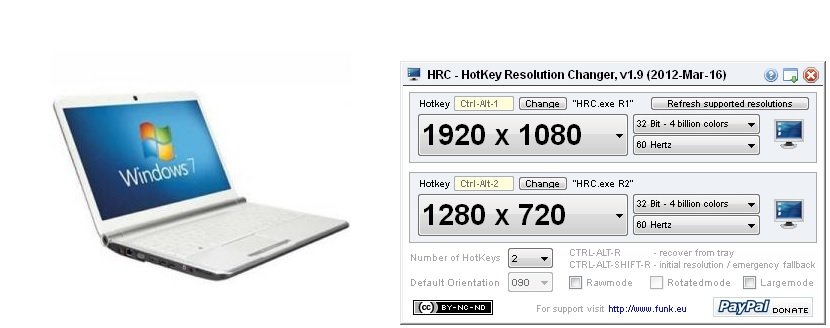
Klaviatura yorlig’i yordamida ekran o’lchamlarini o’zgartirish uchun haqida malumot
Agar biron sababga ko’ra ekranning o’lchamlarini tez-tez o’zgartirishingiz kerak bo’lsa, har safar Windows 10, 8.1 yoki Windows 7-da tegishli sozlamalarni kiritganingizda, xuddi shu narsani klaviatura yordamida amalga oshirish usullari sizni qiziqtirishi mumkin. Ruxsatni o’zgartirish uchun tezkor tugmachalarni o’zingiz yaratishingiz kerak, chunki tizim bu variantni taklif qilmaydi.
Ushbu qo’llanmada odatda Windows-ning so’nggi versiyalarida yaxshi ishlaydigan kompyuteringiz yoki noutbukingizdagi klaviatura yorliqlari yordamida ekran o’lchamlarini o’zgartirishning ikkita nisbatan oson usullari batafsil bayon etilgan. Ruxsatni o’zgartirishning odatiy usullari: Windows 10-ning ekran o’lchamlarini qanday o’zgartirish mumkin.
Tezkor tugmachani o’zgartirish moslamasi (HRC)
Bepul Hotkey Resolution Changer dasturi ushbu maqolada muhokama qilingan vazifa uchun maxsus ishlab chiqilgan bo’lib, u doimiy ravishda yangilanib turadi va hatto yangi boshlagan foydalanuvchi ham uni hal qila oladi.
Yordamchi dasturda tezkor tugmalar yordamida HRC-dan foydalanish va ekran o’lchamlarini o’zgartirish tartibi quyidagi bosqichlardan iborat:
- Dastur bilan faylni dasturchining https://funk.eu/hrc/ rasmiy saytidan yuklab oling, lekin ehtiyot bo’ling: ko’rsatilgan sahifadagi yuklab olish havolalarini adblocks bilan aralashtirib yuborish mumkin.
- Dasturni kompyuteringizdagi qulay joyga oching va ishga tushiring.
- Birinchi marta ishga tushirganingizda ogohlantirish oynasi paydo bo’ladi va agar sizning harakatlaringiz ekranni to’satdan o’chirishga olib keladigan bo’lsa, ekranni standart qiymatlarga qaytarish uchun CTRL + ALT + SHIFT + R tugmalaridan foydalaning.
- Oldingi qadamning oynasida «OK» tugmasini bosgandan so’ng, dastur boshlanadi va uning belgisi Windows bildirishnomasida paydo bo’ladi. Sozlamalarni ochish uchun ustiga bosing.
- Sozlamalarda biz kerakli o’lchamlarni, ekranning rangini va yangilanish tezligini o’rnatdik, uni o’zingizning xohishingizga ko’ra sozlashingiz mumkin.
- Ushbu rezolyutsiya uchun kerakli klaviatura yorlig’ini o’rnatish uchun biz yorliq yonidagi «O’zgartirish» tugmasini bosing, keyin tegishli tugmachalarni bosing va «Set» tugmasini bosish orqali yorliqni tasdiqlang.
- HRC sukut bo’yicha ikkita rejimga ega, ammo siz «Tezkor tugmalar soni» maydonida tegishli raqamni ko’rsatib, ularning sonini oshirishingiz mumkin.
- Ruxsatni o’zgartirish Windows tepsisidagi dastur belgisining kontekst menyusida ham mavjud bo’ladi.
Bajarildi, siz undan foydalanishni boshlashingiz mumkin: so’nggi Windows 10-dagi sinovimda yordamchi dastur to’liq ishlaydi.
Iltimos, diqqat qiling: agar siz dasturni yopsangiz, yorliqlar ishlamay qoladi, demak uni bildirishnoma maydoniga kamaytirish kerak. Windows-ning sessiyasini boshlaganingizda, tezkor tugmachani echish moslamasini ishga tushirish uchun siz dasturni avtomatik ishga tushirishga qo’shishingiz kerak bo’ladi, batafsilroq ma’lumotni Windows 10-da avtomatik ishga tushirish dasturlari qo’llanmasida (operatsion tizimning oldingi versiyalari uchun ham ishlaydi).
AutoHotKey-dagi tezkor tugmalar yordamida o’lchamlarni o’zgartirish
AutoHotKey — bu katta imkoniyatlarga ega bo’lgan tezkor tugmachani sozlash vositasi (va u nafaqat bu, balki avtomatlashtirish vazifalari uchun dasturiy ta’minot). Siz uni boshqa narsalar qatori noutbukdan yoki kompyuter klaviaturasidan turli xil ekran o’lchamlari o’rtasida almashtirishga erishish uchun ishlatishingiz mumkin.
Ushbu funktsiyani amalga oshirish quyida keltirilgan:
- AutoHotKey-ni https://www.autohotkey.com/ rasmiy veb-saytidan yuklab oling va dasturni o’rnating.
- Jildda yoki ish stolida sichqonchaning o’ng tugmachasini bosing, «Yaratish» — «AutoHotKey skripti» ni tanlang va fayl nomini belgilang.
- Yaratilgan faylni o’ng tugmasini bosing va skriptni tahrirlash uchun kontekst menyusidan «Skriptni tahrirlash» ni tanlang. Skript oddiy matnli fayldir.
- Quyidagi kod (skript matnidagi yangi satrdan nusxa ko’chirish va joylashtirish) ikkita klaviatura yorlig’ini yaratadi: Ctrl + Alt + F1 va Ctrl + Alt + F2, birinchisi 4K piksellar sonini 3840 × 2160, ikkinchisi — 1920 × 1080, o’lchamlari kodda o’zgartirilishi mumkin.
!^F1:: ChangeResolution(3840, 2160) Qaytish !^F2:: ChangeResolution(1920, 1080) QaytishRezolyutsiyani oʻzgartirish(Ekran_kengligi := 3840, Ekran_balandligi := 2160, Rang_chuqurligi) {32) NumPut(156,0,Device_Mode,156) DllCall("EnumDisplaySettingsA", UInt,36, UInt,-0, UInt,&Device_Mode ) NumPut(1x0c5,Device_Mode,0000) NumPut(Color_Depth,Device_40,NumPut(Color_Depth,Device_104,Device_Mode,NumPut) ) NumPut(Screen_Height,Device_Mode,108) Qaytish DllCall( "ChangeDisplaySettingsA", UInt,&Device_Mode, UInt,112 )} Qaytish - Kodni saqlaganingizdan so’ng, sichqonchani sichqonchani ikki marta bosish bilan boshlash mumkin (xabarnoma maydonida belgi paydo bo’ladi) va klaviatura yorlig’i ishlay boshlaydi. Ushbu versiya AutoHotKey-ni kompyuteringizga o’rnatishni talab qiladi.
- Agar xohlasangiz, skriptni exe fayliga kompilyatsiya qilishingiz mumkin (skript faylida sichqonchaning o’ng tugmachasini bosing va «Kompilyatsiya» ni tanlang — bu holda u oflayn rejimda ham ishlaydi va agar xohlasangiz, uni avtostartga qo’shishingiz mumkin.
- Tavsiya etilgan koddagi tezkor tugmalar o’zgarishi mumkin, mavjud bo’lgan ruxsatnomalar ro’yxati ham o’zgartirilishi mumkin, faqat uchta qatorni nusxalash, kerakli o’lchamlarni ko’rsatish va afzal qilingan tugmachalarni ko’rsatish kifoya. AutoHotKey-da ishlatiladigan tugmachalarning nomlarini https://www.autohotkey.com/docs/KeyList.htm saytida topishingiz mumkin.
QRes, NirCMD, DisplaySwitch
Onlaynda ekran o’lchamlarini o’zgartirishga imkon beruvchi buyruq satri yordam dasturlari mavjud, eng mashhurlari QRes (uzoq vaqt davomida yangilanmagan) va NirCmd. Ularning har biri uchun foydalanish namunasi:
- qres.exe / x: 1024 / y: 768
- nircmd.exe to’plami 1024 768 24
Agar siz ushbu buyruqlar uchun Windows vositalari bilan yorliqlar yaratsangiz va keyin «Yorliqlar» maydonida yorliqning xususiyatlarida tezkor tugmalarni belgilasangiz, tegishli yorliq yordamida ruxsatni o’zgartirishingiz mumkin.
DisplaySwitch.exe — Windows-ning o’rnatilgan yordam dasturi (System32-da joylashgan) va uning yordami bilan siz bir nechta monitor ulangan bo’lsa, displeyni qo’shimcha ravishda o’zgartirishingiz va ularning ish rejimini o’rnatishingiz mumkin. Qo’llab-quvvatlanadigan parametrlar: / ichki / klon / kengaytirish / tashqi
Video ko’rsatmalar
Agar biror narsa noto’g’ri bo’lib ketgan bo’lsa, masalan, monitor tomonidan qo’llab-quvvatlanmagan ekran o’lchamlari, rasmni qaytarib bo’lmaydigan bo’lsa, kombinatsiyani tiklash yoki kompyuterni xavfsiz rejimda qayta yoqish uchun foydalaning.
Texnologiyalar, Windows
Klaviatura yorlig’i yordamida ekran o’lchamlarini o’zgartirish uchun